Organiser votre boîte de réception dans Outlook pour Windows
L’organisation de votre boîte de réception est essentielle pour vous permettre de rester productif. Le passage de Gmail à Outlook présente les différences de terminologie et de fonctionnalités entre les deux applications :
-
Outlook utilise des dossiers, tandis que Gmail utilise des étiquettes pour organiser les messages.
-
Outlook utilise des règles pour trier vos e-mails dans des dossiers et des catégories à mesure qu’ils sont remis. Gmail utilise des filtres. Outlook dispose également de filtres, mais dans Outlook, il s’agit d’un moyen de trier la boîte de réception ou un dossier.
-
Le fait de marquer un message électronique dans Outlook est très similaire à ça un e-mail dans Gmail.
Utiliser des dossiers pour organiser vos messages électroniques
-
Sélectionnez un message.
-
Sélectionnez Déplacer.
-
Sélectionnez un dossier.
Ou, faites glisser et déposez un message électronique dans un dossier.
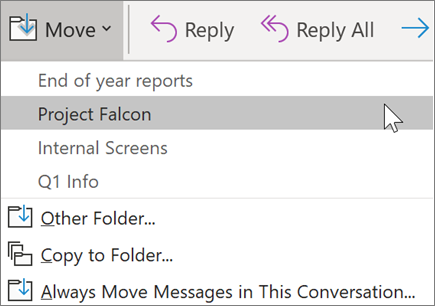
Créer des règles pour trier automatiquement vos messages électroniques
Vous pouvez rendre vos règles aussi complexes ou simples que vous le souhaitez. Pour envoyer rapidement tous les messages d’un expéditeur unique vers un dossier spécifique, procédez comme suit :
-
Cliquez avec le bouton droit sur un message.
-
Sélectionnez règles.
-
Sélectionnez toujours déplacer les messages de [nom de l’expéditeur].
-
Sélectionnez un dossier ou cliquez sur nouveau pour en créer un nouveau.
-
Sélectionnez OK.
Remarque : Pour rendre votre règle plus complexe, cliquez avec le bouton droit sur un message et sélectionnez règles > créer une règle. Pour en savoir plus, voir gérer les courriers électroniques à l’aide de règles .

Marquer le courrier électronique pour suivi
-
Sélectionnez un e-mail.
-
Sélectionnez assurer un suivi.
-
Choisissez une option.
Ou placez le pointeur sur le message et sélectionnez l’indicateur.
Pour afficher tous vos messages avec indicateur, procédez comme suit :
-
Sélectionnez Filtrer les messages > marqués.
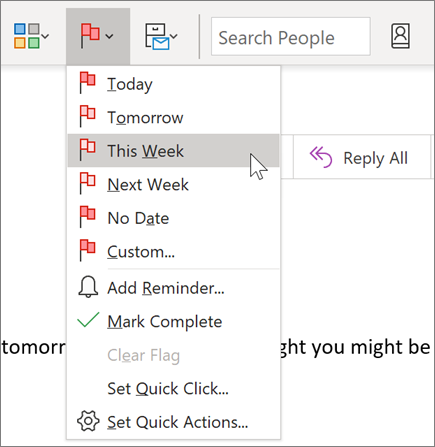
Archiver le courrier électronique
Utilisez l' archivage pour conserver une nouvelle boîte de réception, mais ne souhaitez pas supprimer certains courriers électroniques. Contrairement aux messages supprimés, il est possible de rechercher des messages archivés.
-
Sélectionnez un ou plusieurs messages.
-
Sélectionnez Archiver.
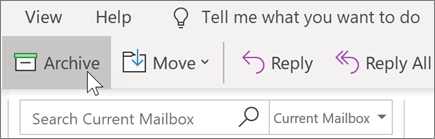
Remarque : Les fonctionnalités et informations de ce guide s’appliquent à l’application courrier Outlook disponible dans Microsoft 365.










